Índice da página
Sobre o autor
Tópicos quentes
Atualizado em 19/10/2025
Alguns usuários podem encontrar o seguinte problema:
Existem quatro partições primárias no disco rígido. No entanto, a quinta partição não pode ser criada. Devido às limitações do disco rígido MBR, até quatro partições primárias ou até três partições primárias mais uma partição estendida podem ser criadas para cada disco rígido MBR básico. Se você deseja criar mais de quatro partições, primeiro precisa converter uma partição primária em partição lógica.
Com a ajuda do software gerenciador de partições - EaseUS Partition Master, você pode converter facilmente a partição primária em partição lógica sem perda de dados.
Como converter partição primária em lógica com EaseUS Partition Master
Baixe e instale o EaseUS Partition Master no seu computador e siga o guia abaixo para converter sua partição primária em partição lógica com facilidade.
Etapa 1. Baixe e execute o EaseUS Partition Master e vá para o Gerenciador de Partição.
Etapa 2. Clique com o botão direito do mouse na partição que deseja converter e clique em "Avançado", escolha a opção de conversão:
- 1. Primária para Lógica
- 2. Lógica para Primária
Etapa 3. Clique no botão "Executar 1 tarefa" e escolha "Aplicar" para iniciar a conversão.
0:00 - 0:30 Converter Primária para Lógica; 0:31 - 0:50 Converter Lógica para Primária.
Como converter partição primária em lógica usando o CMD
Diskpart é outro método útil para converter partição primária em lógica. O que você precisa fazer é inserir as linhas de comando uma a uma. O diskpart funciona apenas para Windows 7/8/10. Se você quiser fazer as alterações no Windows XP, volte para a parte 1.
Dica: Faça backup de sua partição antes de converter a partição primária existente.
Etapa 1. Insira diskpart na caixa de pesquisa, clique com o botão direito do mouse e escolha "Executar como administrador".
Etapa 2. Digite cada linha de comando e pressione Enter: list disk > select disk * > create partition extended > create partition logical > format quick > assign letter=* > exit

Como transformar a partição primária para lógica com o Gerenciamento de disco do Windows
O Gerenciamento de disco do Windows é o utilitário interno do Windows que não precisa baixar software de terceiros. No entanto, é falho. Ele apagará todos os seus dados após converter a partição primária em partição lógica.
- Aviso
- Para evitar a perda de dados, faça backup de todos os seus dados antes da conversão. Experimente o EaseUS Todo Backup Free ou volte para a parte 1.
Etapa 1. Pressione Windows + X e clique em Gerenciamento de disco.
Etapa 2. Clique com o botão direito do mouse na partição primária e escolha Excluir volume.
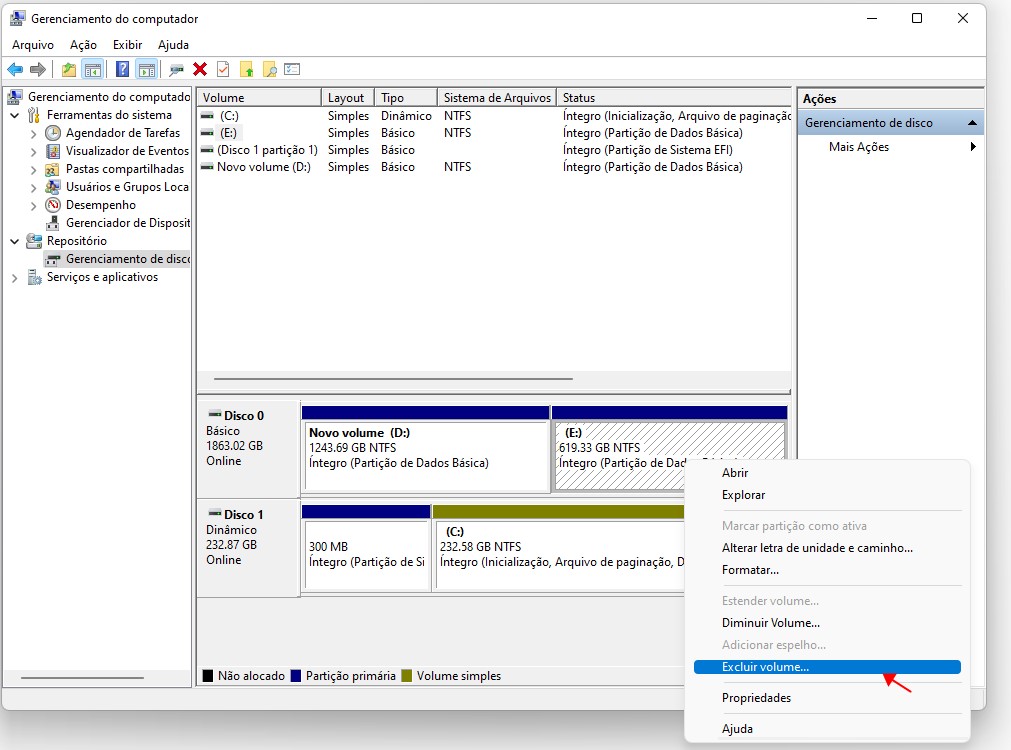
Etapa 3. Escolha o espaço não alocado e selecione Novo volume simples.
Etapa 4. Vá para a interface do Assistente de Nova Partição, você verá três tipos de partições. Escolha Unidade lógica.
Aplique a melhor solução
Para converter partição primária em partição lógica, o EaseUS Partition Master é o melhor para lidar com esse problema. Entre em contato conosco via [email protected] ou nossa equipe de suporte técnico via chat online.
Dicas extras sobre partição primária e partição lógica
1. Lógica VS Primária?
Alguns artigos cobrem apenas as etapas para converter partições. Deseja saber mais detalhes sobre a partição lógica versus primária? Felizmente, já mencionamos a diferença entre partição primária e lógica.
Você também está interessado em: partição primária vs partição lógica
2. Como alterar a partição lógica para partição primária?
Etapa 1. Instale e abra o EaseUS Partition Master.
Etapa 2. Selecione a unidade que deseja alterar e clique com o botão direito do mouse. Escolha "Converter para primário" e uma operação pendente será adicionada.
Etapa 3. Clique no botão "Executar 1 operação" e clique em "Aplicar" para executar a operação. Este processo precisa de uma reinicialização do computador. Portanto, armazene seus arquivos cruciais anteriormente para evitar a perda de dados.
Leia também:
Como podemos te ajudar
Sobre o autor
Atualizado por Jacinta
"Obrigada por ler meus artigos. Espero que meus artigos possam ajudá-lo a resolver seus problemas de forma fácil e eficaz."
Revisão de produto
-
I love that the changes you make with EaseUS Partition Master Free aren't immediately applied to the disks. It makes it way easier to play out what will happen after you've made all the changes. I also think the overall look and feel of EaseUS Partition Master Free makes whatever you're doing with your computer's partitions easy.
Leia mais -
Partition Master Free can Resize, Move, Merge, Migrate, and Copy disks or partitions; convert to local, change label, defragment, check and explore partition; and much more. A premium upgrade adds free tech support and the ability to resize dynamic volumes.
Leia mais -
It won't hot image your drives or align them, but since it's coupled with a partition manager, it allows you do perform many tasks at once, instead of just cloning drives. You can move partitions around, resize them, defragment, and more, along with the other tools you'd expect from a cloning tool.
Leia mais
Artigos relacionados
-
Como Clonar o Windows 7 para Pen Drive [Guia Completo]
![author icon]() Leonardo 2025/10/27
Leonardo 2025/10/27 -
Baixe o software Partition Magic Server para Windows Server 2012/2012 R2
![author icon]() Leonardo 2025/10/26
Leonardo 2025/10/26 -
![author icon]() Leonardo 2025/10/05
Leonardo 2025/10/05 -
Como quebrar a senha do Windows 10 - 3 maneiras
![author icon]() Leonardo 2025/08/26
Leonardo 2025/08/26
Temas quentes em 2025
EaseUS Partition Master

Gerencie partições e otimize discos com eficiência








